시발 쓰다가 날라갔다 다시,,, 쓴다,,
다들 유니티, 블렌더에만 관심이 있어서 포토샵, 텍스쳐엔 큰 관심이 없을 줄 알았는데 갤럼이 텍스쳐 강좌를 써달라고해서
오늘은 그 갤럼이 부탁한 " 글리치(Glitch) " 효과를 만드는 법을 알려줄려구함
처음써보는 강좌글이라 부족한게 많을텐데 궁금하거나 누락된것 있으면 댓글로 알려줘
글리치(Glitch) 효과란?
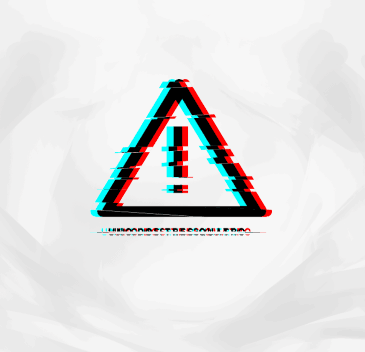
이런 지직거림, 깨진거같은 효과를 글리치 효과라구함
나는 이번강좌를 썸네일을 만든다고 예시를 들고 작성할꺼고 각자 알아서 옷에 넣든 오브젝트에 넣든 알아서 하길 바람
1. 캠버스 생성
VRC는 썸네일 비율이 4:3이라 해당비율의 캠버스를 만들어줄꺼임
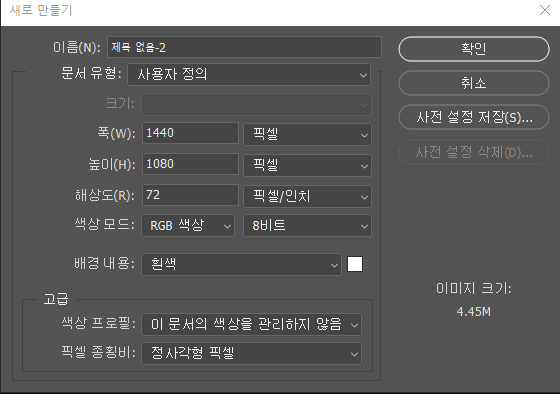
2. 효과를 적용할 텍스트, 이미지 가져오기
포토샵에 외부 이미지를 가져오거나 텍스트를 넣는건 11살짜리 초등학생도 아는 내용이니까 굳이 설명하진 않겠음
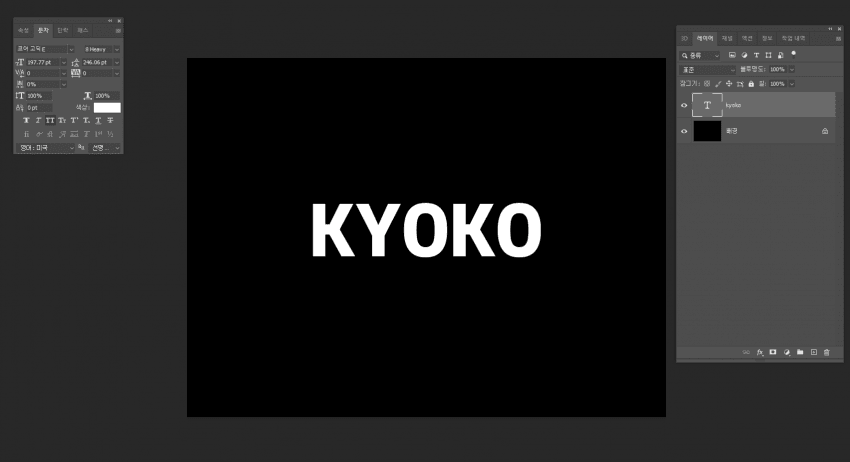
나는 새로 만든 캠퍼스에 배경을 검은색으로 변경하고 텍스트레이어로 쿄코라고 작성했음
3. Fx-혼합옵션에서 채널변경하기
채널 변경 전 편집할 이미지나 텍스트를 원본 포함 총 3개로 복사할꺼임
복사할 레이어를 클릭 후 "컨트롤+J"를 누르면 복사가 가능함
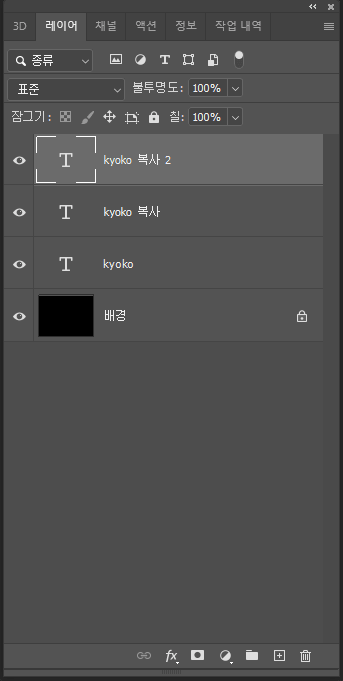
이렇게 3개로 복사 한 후
3개중 하나를 선택한후 우측 하단에 Fx 아이콘을 누르면
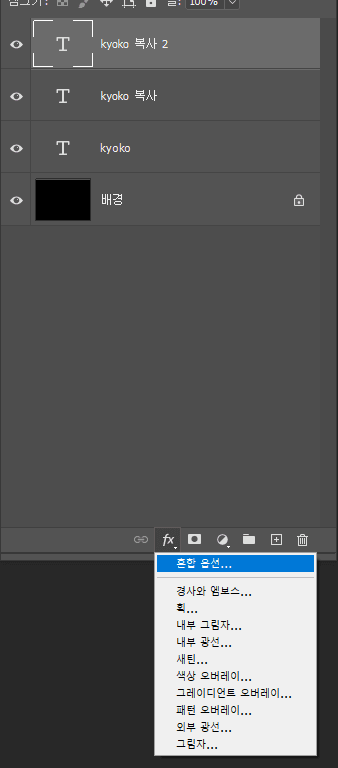
이렇게 여러가지 탭이 뜨는데 혼합 옵션을 눌러주면
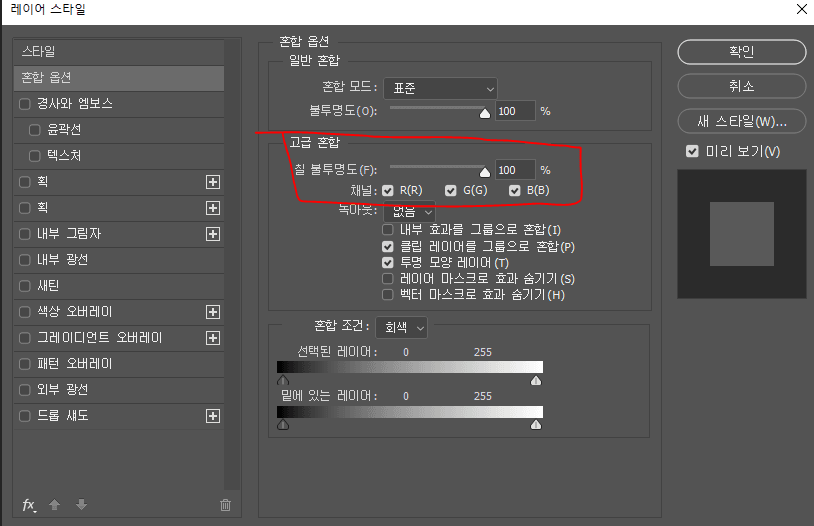
이런 비스무리한 창이 뜰텐데 우린 혼합 옵션에서 고급 혼합 채널 R, G, B 만 건들꺼임
첫번째 레이어를
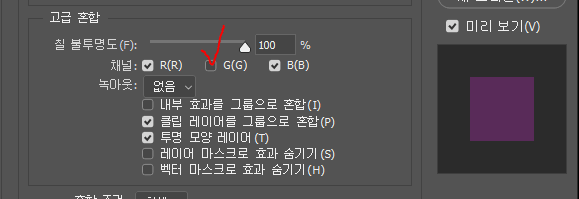
이렇게 G 만 해제하고 적용한 후 살짝 옆으로 움직여주면
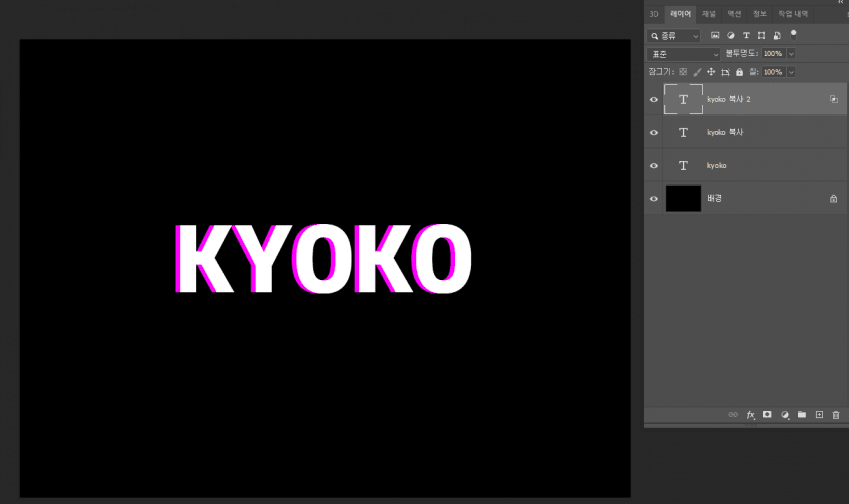
이런 모양이 나올꺼임
2번째 레이어도 똑같이 반복할껀데
이번엔 R만 체크 해제 후 적용할꺼임
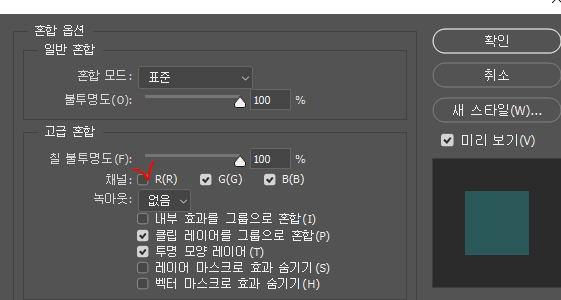
이렇게 한 후 적용, 그리고 우측으로 조금 움직여주면
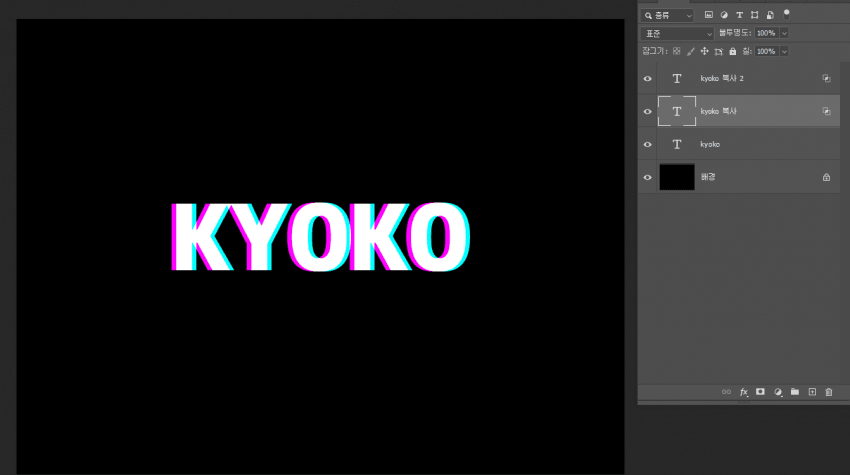
이런 효과가 나옴
4. 레이어 병합
보다 편리하게 텍스쳐를 조각낼려면 하나의 레이어로 이미지(텍스트)를 합치는게 좋음
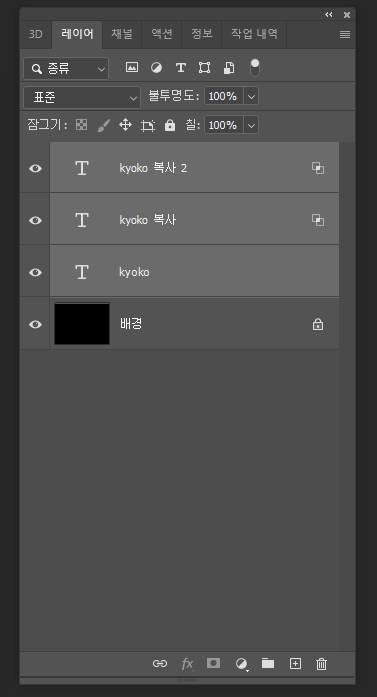
쉬프트를 누른 상태로 병합할 레이어를 모두 선택 한 후
" 컨트롤+E "를 눌러주면
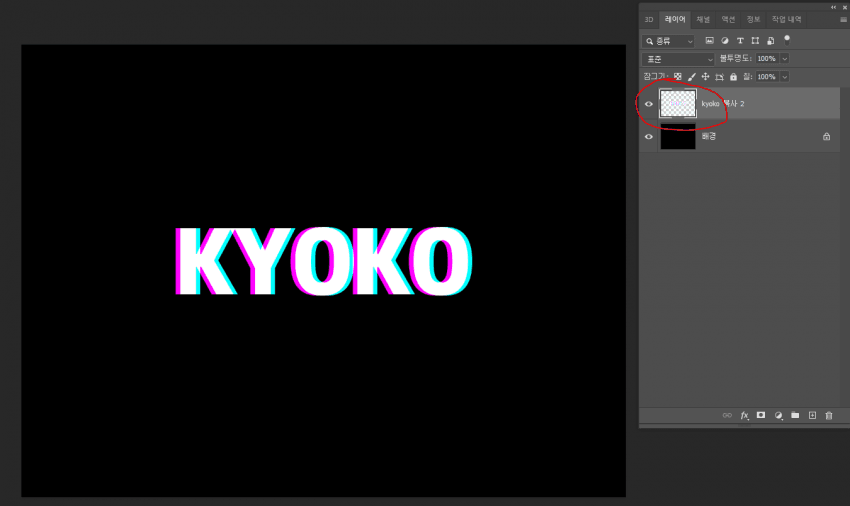
이렇게 하나의 레이어로 병합이 됨
5. 레이어 조각내기
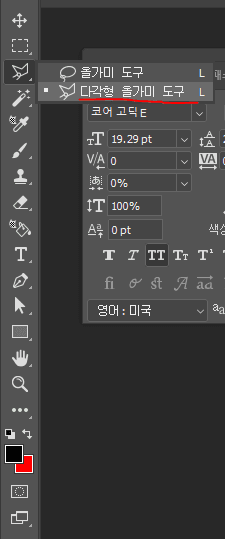
다각형 올가미 도구를 선택해주고

1-2-3-1 순으로 선택해서 점선을 만들어 준 후
" 컨트롤+T " 를 누르면 선택된 부분만 변경이 가능해
좌측으로 살짝 움직이겠음

짜잔! 이제 개인의 취향에따라서 조각의 스타일, 디자인 마음껏 쪼개버리면됨

그럼 뭐 대충 끝! 쉽지?
디자인과 스타일은
어떤 이미지를 쓸꺼냐, 조각을 어떻게 낼껀가, RGB 배합을 어캐 할꺼냐에 따라서 천자만별로 다르게 나올꺼야 각자 알아서 취향껏 맨글어보길 바래
